KontrolPack ile Ağ Üzerinden Bilgisayarları Bağlayın/Kontrol Edin

KontrolPack ile ağınızdaki bilgisayarları kolayca kontrol edin. Farklı işletim sistemlerine sahip bilgisayarları zahmetsizce bağlayın ve yönetin.
Birçok e-Kitap PDF biçiminde gelir. PDF dosya formatı genellikle Linux'taki e-Kitap uygulamalarıyla oldukça iyi çalışsa da bazı dosyalar sorun çıkarabilir. Yazı tipi oluşturma, sayfaların karışması vb. gibi sorunlar. Bu nedenle, birçok kullanıcı kitaplarını Calibre, Foliate ve diğerleri gibi Linux kitap uygulamalarında biraz daha iyi çalışma eğiliminde olan bir dosya biçimi olan ePub'a dönüştürmeyi tercih eder.
Bu kılavuzda, eKitap dosyalarınızı PDF dosya biçiminden ePub'a nasıl dönüştüreceğinizi göstereceğiz. Başlamak için favori e-Kitap PDF dosyanızı alın ve aşağıdaki kılavuzu takip edin!
E-Kitapları Linux'ta dönüştürmek en iyi şekilde bir e-Kitap yöneticisi ve düzenleyicisi olan Calibre ile yapılır. Kılavuzun bu bölümünde, bu aracı masaüstünde kurma konusunda size yol göstereceğiz, çünkü ilk önce nasıl kurulacağını anlatmadan nasıl kullanılacağına giremeyiz.
Uygulama neredeyse evrensel olduğundan ve Linux işletim sistemi havuzlarının çoğunda ve Flathub uygulama mağazasında göründüğünden, Calibre'yi Linux'a yüklemek kolay bir işlemdir. Yükleme işlemini başlatmak için Linux masaüstünde bir terminal penceresi açın. Bundan sonra, şu anda kullanmakta olduğunuz Linux işletim sistemine karşılık gelen, aşağıda ele alınan komut satırı kurulum talimatlarını izleyin.
Ubuntu'da, aşağıdaki Apt kurulum komutunu uygulayarak Calibre'nin çalışmasını sağlayabilirsiniz .
sudo apt kurulum calibre
Debian Linux kullananlar Apt-get komutunu kullanarak Calibre eBook aracını kurabilecekler . Ancak dikkat edin, Debian'ın paketleri diğer dağıtımlardan daha az güncel. Daha yeni bir sürüme ihtiyacınız varsa, bunun yerine Flatpak talimatlarını izleyin.
sudo apt-get kurulum calibre
Arch Linux kullanıyor ve Calibre'yi çalıştırmak mı istiyorsunuz? Aşağıdaki Pacman komutunu çalıştırın .
sudo pacman -S kalibreli
Fedora Linux'ta Calibre eBook programı aşağıdaki Dnf komutu kullanılarak kurulabilir .
sudo dnf kurulum calibre
OpenSUSE'de, kullanıcılar Zypper komutunu kullanarak bir şeyler çalıştırabilecekler .
sudo zypper kurulum calibre
Kalibre, Flatpak olarak kurulum için mevcuttur. Bu nedenle, uygulamanın geleneksel yöntemlerle (dağıtımınızın paket yöneticisi) çalışmasını sağlayamazsanız, gidilecek yol budur. Kurulum sürecini başlatmak için Flatpak çalışma zamanını kurduğunuzdan emin olun . Ayarlamadıysanız, buradaki kılavuzu izleyin.
Bilgisayarınızda en son Flatpak çalışma zamanını kurduktan sonra, her şeyin çalışmasını sağlamak için aşağıdaki komutları girin.
flatpak uzaktan ekleme --eğer mevcut değilse flathub https://flathub.org/repo/flathub.flatpakrepo
flatpak flathub kurulumu com.calibre_ebook.calibre
Bir eKitabı PDF'den ePub'a dönüştürmeden önce kitabı kitaplığa eklemelisiniz. Kitap eklemek için aşağıdakileri yapın. İlk olarak, uygulamanın sağ üst bölümündeki "Kitap ekle" düğmesini bulun ve fare ile üzerine tıklayın.
“Kitap ekle”yi seçtikten sonra ekranda bir açılır pencere belirecektir. Bu açılır pencerede ana dizininizi göreceksiniz. Pencereyi kullanarak ePub'a dönüştürmek istediğiniz PDF e-Kitaplarını bulun ve “Aç” düğmesini seçin.
Not: Aynı anda birden fazla kitap eklemek ister misiniz? Dosyaları seçerken Ctrl düğmesini basılı tutun . Ctrl tuşunu basılı tutmak, aynı anda birden fazla dosya seçmenize olanak tanır.
E-Kitap PDF dosyanızı Calibre'ye ekledikten sonra, azalan kitap listesinde görünecektir. Buradan, kitabı nasıl dönüştüreceğimize geçebiliriz. Başlamak için, sağ tıklama menüsünü ortaya çıkarmak için fareyle kitaba sağ tıklayın.
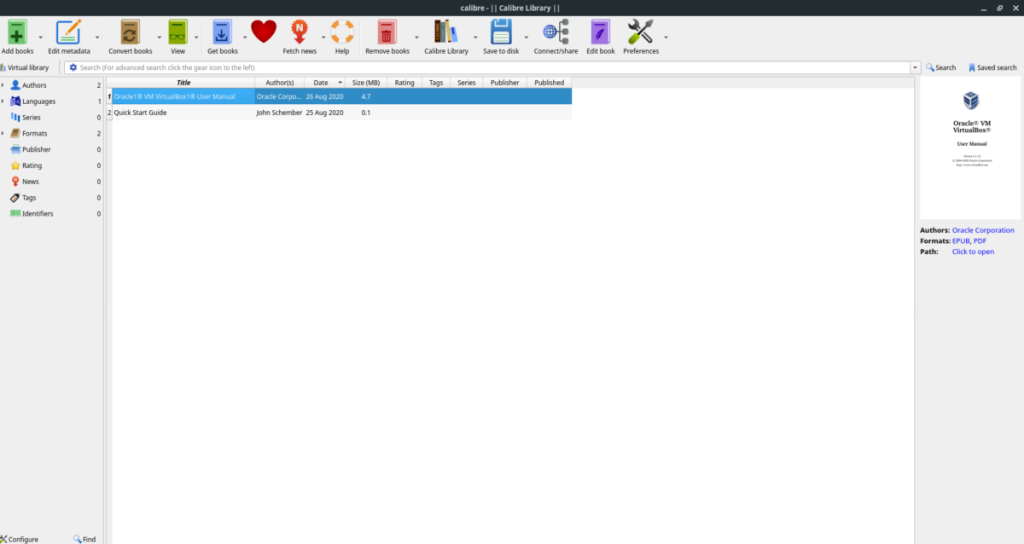
Sağ tıklama menüsünün içinde, aralarından seçim yapabileceğiniz birkaç seçenek vardır. Seçenekler arasında "Kitapları dönüştür" etiketli bir menü bulunur. Calibre'nin e-Kitap dönüştürme seçeneklerini ortaya çıkarmak için "Kitapları dönüştür" düğmesinin üzerine gelin. “Kitapları dönüştür” menüsünde, “Tek tek dönüştür” seçeneğini bulun ve Calibre e-Kitap dönüştürücü penceresini getirmek için fareyle üzerine tıklayın.
Calibre e-Kitap dönüştürücü penceresi açıldığında, e-Kitabınızın kapağını ve ardından “Başlık”, “Yazar”, “Yazar Sıralaması”, “Yayıncı” ve diğerleri gibi diğer kitap bilgilerini göreceksiniz. Bu bilgileri elinizden geldiğince doldurun.
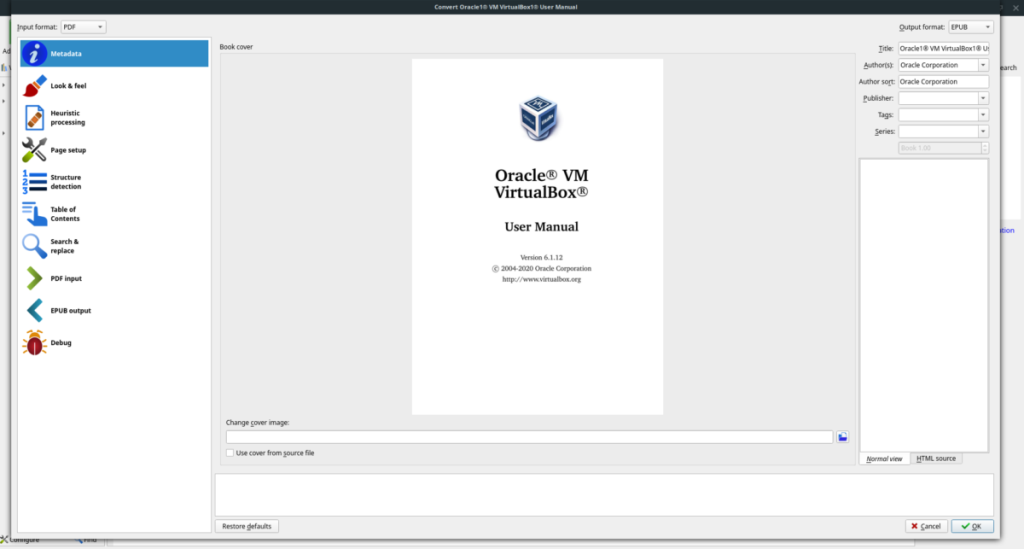
Tüm kitap bilgileri doldurulduğunda, sağ üstteki “Çıktı formatı” menüsünü bulun ve bu formata henüz ayarlanmamışsa “EPUB” olarak ayarlayın. Ardından, dönüştürme işlemini başlatmak için “Tamam” düğmesine tıklayın.
“Tamam” düğmesine basıldığında, Calibre e-Kitabınızı PDF dosya formatından ePub e-kitap dosya formatına dönüştürmeye başlayacaktır. İşlem tamamlandığında ekranda bir bildirim görünecektir.
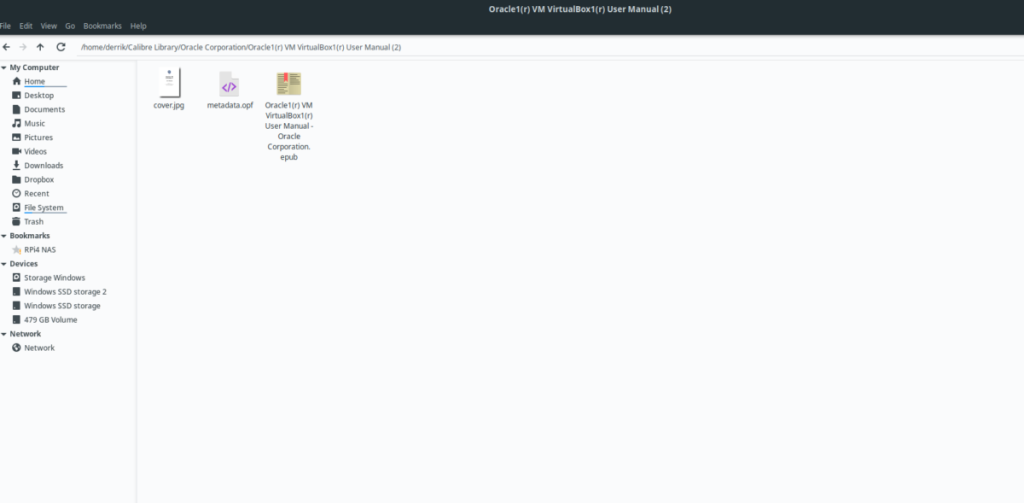
Dönüştürülen eKitap dosyası, Calibre eKitap kitaplığınızda yazarın adıyla bir klasörde sıralanmış olarak görünecektir. Yeni dönüştürülen kitaba erişmek için, Calibre'yi e-Kitapları depolamak için başlangıçta yapılandırdığınız yere bakın.
KontrolPack ile ağınızdaki bilgisayarları kolayca kontrol edin. Farklı işletim sistemlerine sahip bilgisayarları zahmetsizce bağlayın ve yönetin.
Tekrarlanan görevleri otomatik olarak gerçekleştirmek ister misiniz? Bir düğmeye defalarca manuel olarak tıklamak yerine, bir uygulamanın
iDownloade, kullanıcıların BBC'nin iPlayer hizmetinden DRM içermeyen içerikleri indirmelerine olanak tanıyan platformlar arası bir araçtır. Hem .mov formatındaki videoları hem de .mov formatındaki videoları indirebilir.
Outlook 2010'un özelliklerini ayrıntılı olarak ele aldık, ancak Haziran 2010'dan önce yayınlanmayacağı için Thunderbird 3'e bakmanın zamanı geldi.
Herkesin ara sıra bir molaya ihtiyacı vardır. Eğer ilginç bir oyun oynamak istiyorsanız, Flight Gear'ı deneyin. Flight Gear, ücretsiz, çok platformlu ve açık kaynaklı bir oyundur.
MP3 Diags, müzik koleksiyonunuzdaki sorunları gidermek için en iyi araçtır. MP3 dosyalarınızı doğru şekilde etiketleyebilir, eksik albüm kapağı resmi ekleyebilir ve VBR'yi düzeltebilir.
Google Wave gibi, Google Voice da dünya çapında büyük ilgi gördü. Google, iletişim kurma biçimimizi değiştirmeyi amaçlıyor ve
Flickr kullanıcılarının fotoğraflarını yüksek kalitede indirmelerine olanak tanıyan birçok araç var, ancak Flickr Favorilerini indirmenin bir yolu var mı? Son zamanlarda
Örnekleme Nedir? Vikipedi'ye göre, "Bir ses kaydının bir kısmını veya örneğini alıp onu bir enstrüman veya müzik aleti olarak yeniden kullanma eylemidir."
Google Sites, kullanıcıların web sitelerini Google'ın sunucusunda barındırmasına olanak tanıyan bir Google hizmetidir. Ancak bir sorun var: Yedekleme için yerleşik bir seçenek yok.



![FlightGear Uçuş Simülatörünü Ücretsiz İndirin [İyi Eğlenceler] FlightGear Uçuş Simülatörünü Ücretsiz İndirin [İyi Eğlenceler]](https://tips.webtech360.com/resources8/r252/image-7634-0829093738400.jpg)




